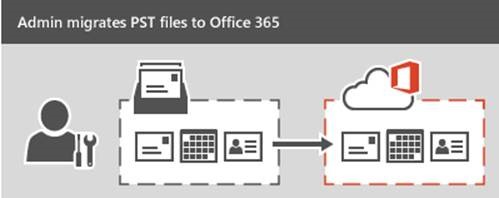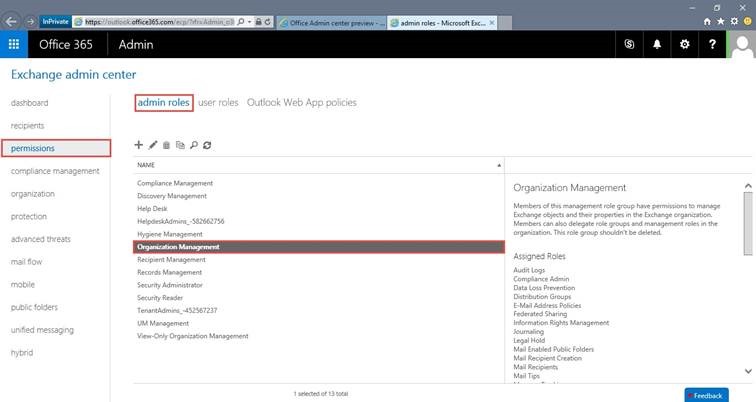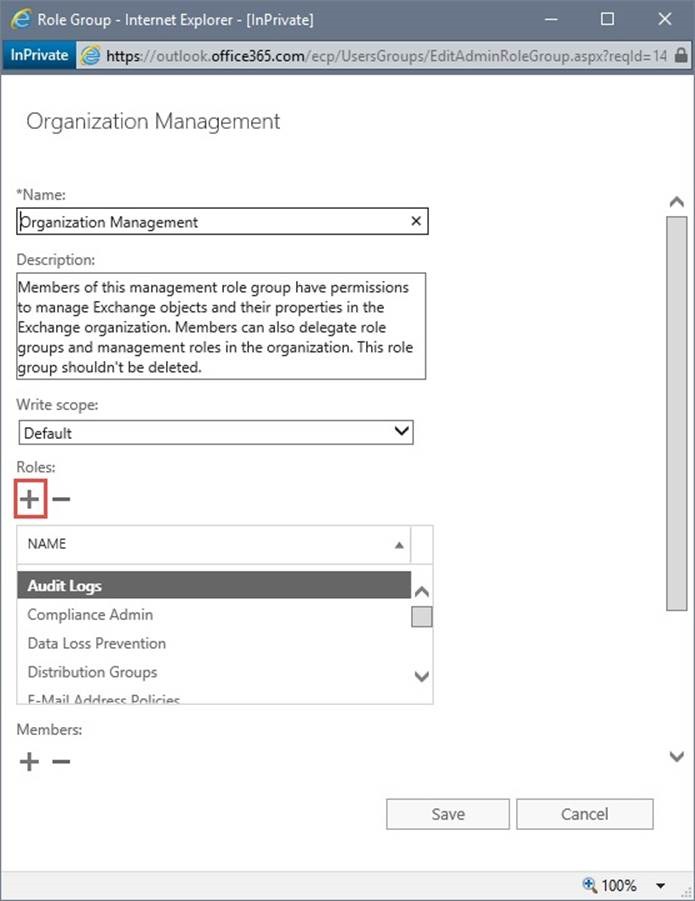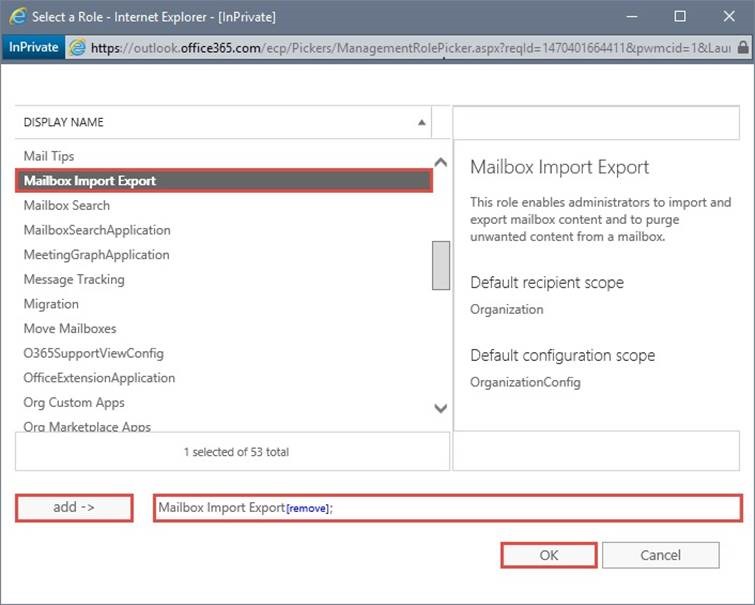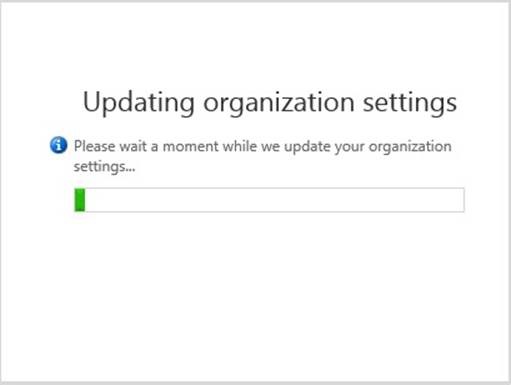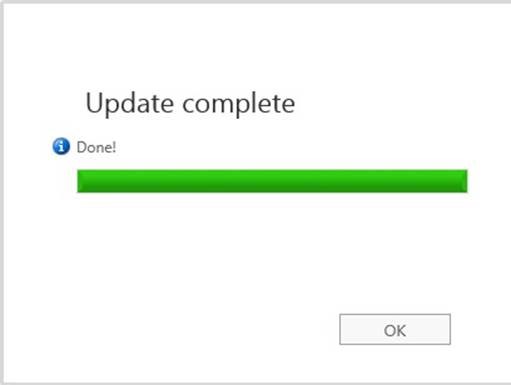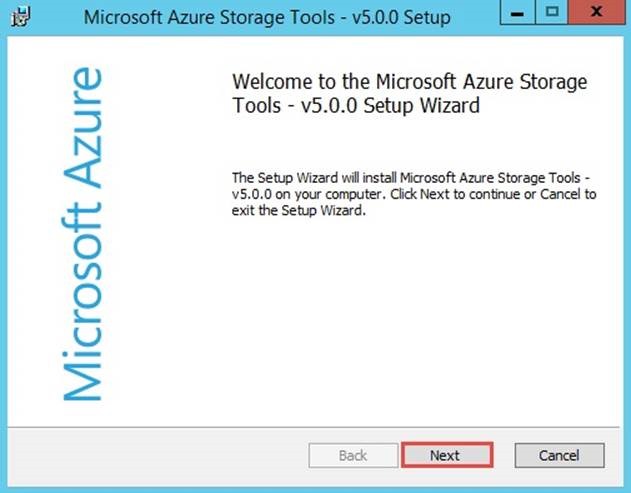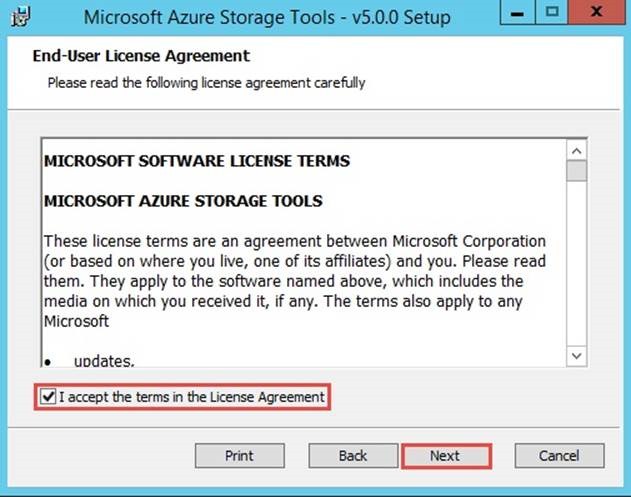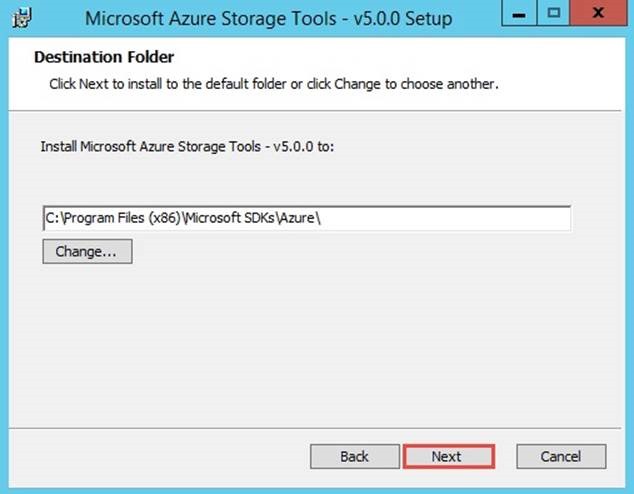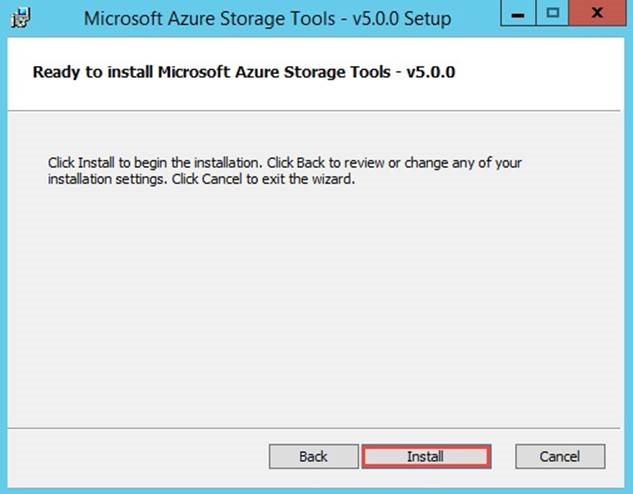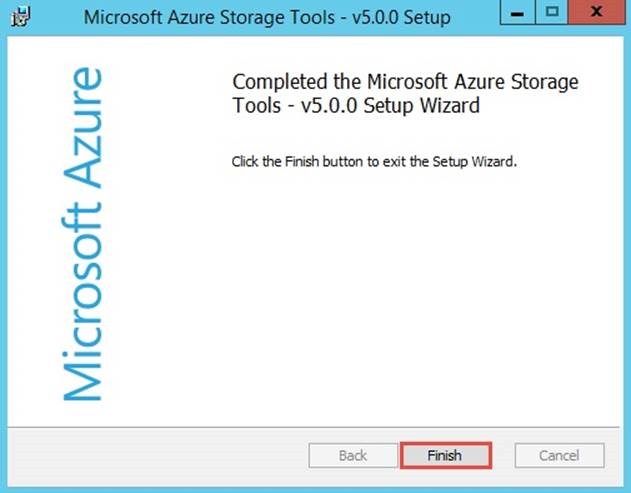Office 365 PST Import Service – Bölüm 1
Office 365 organizasyonumuz içerisinde bulunan Exchange Online üzerinde ki posta kutularına PST dosyalarının nasıl yükleneceğini işleyeceğiz.
Bildiğiniz gibi birçok firma da eski mailler arşivlenip pst dosyası olarak kullanıcıların lokal bilgisayarlarında saklanmaktadır. Firmalarda yapılan bu tarz işlemler maillerin güvenliğini sağlamamaktadır. Exchange Online hizmeti kullanıyorsak, zaten 50 GB kullanıcı başı posta kutusu alanımız mevcut. Ayrıca satın alınan paket içeriğine göre Online Archive bölümlerimizi de aktif ederek kullanıcı başı 100 GB’lık posta kutusu alanına sahip olabiliyoruz.
Daha öncelerin de Exchange Online üzerinde bulunan bir posta kutusuna PST dosyalarını yüklemek için Microsoft’tun PST Capture Tool’u veya Outlook üzerinde Export/Import özelliği kullanılmaktaydı ve süreçler PST dosyalarının boyutlarına göre uzuyordu. Artık Office 365 Import Service özelliğini kullanarak kullanıcılara ait PST dosyalarını ister kullanıcıların posta kutularına, ister kullanıcıların posta kutusu içerisinde ki online archive kısmına hızlı ve basit bir şekilde yükleme işlemlerini gerçekleştirebilmekteyiz.
Resim 01
Ayrıca bu yöntem POP hizmeti kullanan firmalarda Office 365 geçiş senaryosu ve Sharepoint doküman geçişleri için de kullanılmaktadır.
Office 365 Import Service ile PST dosyalarını iki şekilde Exchange Online üzerinde ki posta kutularına yükleme işlemini yapabilmekteyiz.
Network Upload: Microsoft bulutu içerisinde geçici bir depolama konumuna ağ üzerinden PST dosyalarını yükledikten sonra Office 365 organizasyonu içerisinde ki Office 365 Import Service özelliğini kullanmak.
Drive Shipping: BitLocker ile şifrelenmiş olan sabit disk içerisine PST dosyalarını kopyaladıktan sonra diski Microsoft’a iletmeniz gerekir. Daha sonrasında Microsoft veri merkezi personeli bulut ortamı içerisinde ki geçici depolama alanına bu veriyi yükler. Ardından yine Office 365 Import Service özelliği kullanılarak PST ya da dosya yükleme işlemlerini gerçekleştirebilirsiniz.
Biz bu makalemiz de Network Upload yöntemi ile PST dosyalarını Exchange Online posta kutularına nasıl gönderileceğini işleyeceğiz.
Bu işlemleri de 5 madde halinde sırasıyla gerçekleştirmemiz gerekir.
· Copy the SAS URL and install Azure AzCopy
· Upload your PST files to Office 365
· View a list of the PST files uploaded to Office 365
· Create the PST Import mapping file
· Create a PST Import job in Office 365
Bu maddeleri gerçekleştirmeden önce ilk olarak Office 365 organizasyonumuz içerisinde yapmamız gereken işlemler var.
· PST dosyalarını kullanıcıların posta kutularına yüklemek için işlem yapacağımız kullanıcı hesabının Organization Management grubuna üye olması ve “Mailbox Import Export” yetkisinin verilmesi gerekli.
· Azure AzCopy Tool’unun sistemiz içerisinde yüklü olması gerekli.
Mailbox Import Export yetkisi vermek için ilk olarak portal.office.com adresine giriş yaptıktan sonra Exchange Admin Ceter portalına giriş yapıyoruz.
Resim 02
Sol taraftaki “Permissions” seçeneğine tıkladıktan sonra gelen sayfada ki “admin roles” tabına tıklıyoruz. “Organization Management” isimli rolü seçip düzenle diyoruz.
Resim 03
Açılan sayfadan “Roles” başlığı altındaki “+” butonuna tıklıyoruz.
Resim 04
Açılan pencereden “Mailbox Import Export” rolünü seçip, “Add” butonuna ve ardından “Ok” butonuna tıklıyoruz.
Resim 05
Resim 06
Resim 07
Organization Management grubuna “Mailbox Import Export” rolünü tanımlama işlemini tamamladık.
İkinci adım olan Azure AzCopy Tool’unu PST dosyalarının bulunduğu bilgisayara yükleme adımına geçiyoruz.
http://aka.ms/downloadazcopy adresine tıklayıp, en güncel versiyonu bilgisayarımıza indiriyoruz.
Kurulum adımlarında standart olarak ilerliyoruz.
Resim 08
Resim 09
Resim 10
Resim 11
Resim 12
Bu makalemizde Office 365 Import Service hakkında bilgi verdikten sonra, PST dosyalarının aktarılması için gerekli olan yetki verme işlemini ve Azure AzCopy Tool’unun nasıl kuralacağını göstermiş olduk. Umarım faydalı bir makale olmuştur. Bir sonraki makalemizde görüşmek üzere.